Как создать бесплатные рингтоны для iPhone? Если вас также смущает эта проблема, вы можете прочитать эту статью, чтобы узнать, как создавать бесплатные рингтоны для iPhone.
Мы предложим вам три способа создания бесплатных рингтонов для iPhone.
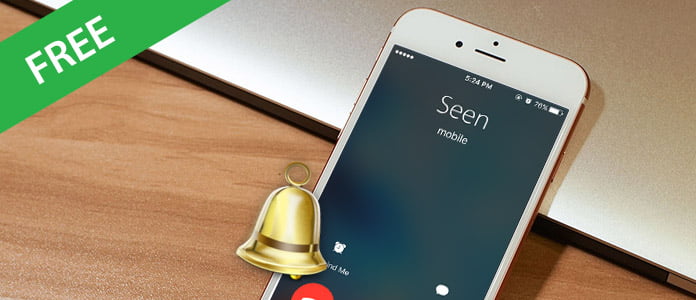
Вы можете использовать iPhone Ringtones Maker для создания бесплатных мелодий. Этот способ наиболее удобен, и вы можете создавать бесплатные рингтоны для iPhone с любыми популярными песнями, которые вам нравятся, для любых моделей устройств iPhone, таких как iPhone X, iPhone 8/8 Plus, iPhone 7, iPhone 6s, iPhone 6, iPhone 5s. iPhone 5 и др.
Мы знаем, что рингтоны iPhone используют расширение файла .M4R. И пользователи должны заплатить 2 доллара за песню через Apple iTunes Store. Теперь я покажу вам, как создавать бесплатные рингтоны для iPhone самостоятельно с помощью Aiseesoft. iPhone Ringtones Maker.
Шаг 1 Нажмите «Добавить файл», чтобы импортировать файл, из которого вы хотите сделать рингтон.

Шаг 2 > Выберите выход «Профиль» и «Настройки»
Воспроизведите его и прослушайте музыку, чтобы найти сегмент, который вы хотите использовать в качестве мелодии звонка. Затем перетащите и щелкните ползунок начала и конца, чтобы установить нужный сегмент, или введите время начала и окончания в соответствующее текстовое поле непосредственно, чтобы получить точный сегмент. Вы также можете предварительно прослушать преобразованный звук перед генерацией.

Шаг 3 Нажмите «Обзор» справа от «Локальная папка вывода», чтобы выбрать место назначения вывода.
Шаг 4 Установите флажок «Экспорт в iPhone», конвертированный рингтон будет загружаться прямо на ваш iPhone.

Шаг 5 После того, как все настройки будут завершены, нажмите «Создать», чтобы начать создавать собственную мелодию звонка для iPhone.
Вы также можете использовать FoneTrans превратить вашу музыку в формат M4R для iPhone.

Шаг 1 Скачайте FoneTrans на свой компьютер
После загрузки FoneTans, нажмите «Медиа» в правом списке. И нажмите «Рингтоны» в списке вверх.
Шаг 2 Добавить музыкальные файлы
Нажмите «Добавить», чтобы добавить музыку, которую нужно превратить в рингтоны.
Шаг 3 Превратите музыку в формат M4R
После добавления музыки в FoneTans, просто подождите несколько секунд, музыка автоматически преобразуется в формат M4R.
У вас может быть тысячи песен на вашем компьютере, и вы не знаете, как сделать эту замечательную песню мелодией на вашем iPhone. С помощью iTunes вы сможете превратить любые популярные песни в своей библиотеке в бесплатную мелодию звонка. Ниже приведены подробные инструкции по созданию бесплатных рингтонов для iPhone с помощью iTunes.
Шаг 1 Загрузите и откройте iTunes
Откройте iTunes и загрузите свою любимую песню, которую хотите превратить в рингтон для iPhone. А затем щелкните правой кнопкой мыши песню, выберите «получить информацию».
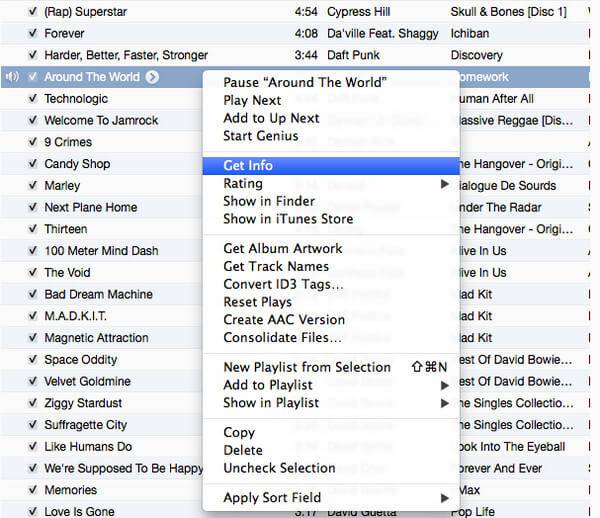
Шаг 2 Установите время начала и окончания
После нажатия «получить информацию», вы увидите «Время начала» и «Время окончания», вы можете установить время в соответствии с вашими потребностями. После прослушивания и обрезки мелодии, где вы хотите, чтобы она начиналась и заканчивалась, нажмите «ОК». Обратите внимание, что время звонка не может быть больше 40 секунд.
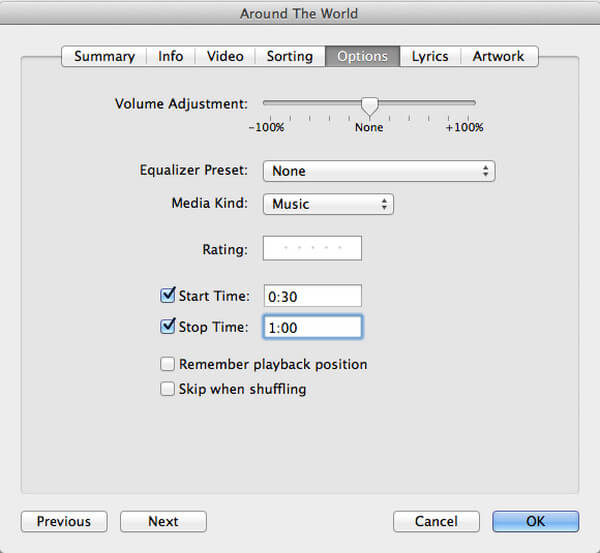
Шаг 3 Создать версию AAC
Снова щелкните правой кнопкой мыши на треке и выберите «Создать версию AAC». Это автоматически продублирует дорожку. Вы заметите, что есть разница во времени трека по сравнению с оригиналом.
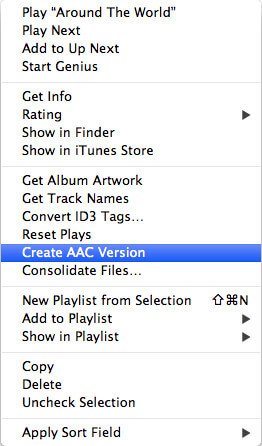
Шаг 4 Конвертировать в рингтон
Нажмите «Показать в Finder», вам нужно найти файл трека, и для этого нужно щелкнуть правой кнопкой мыши на новой версии и выбрать «Показать в Finder».
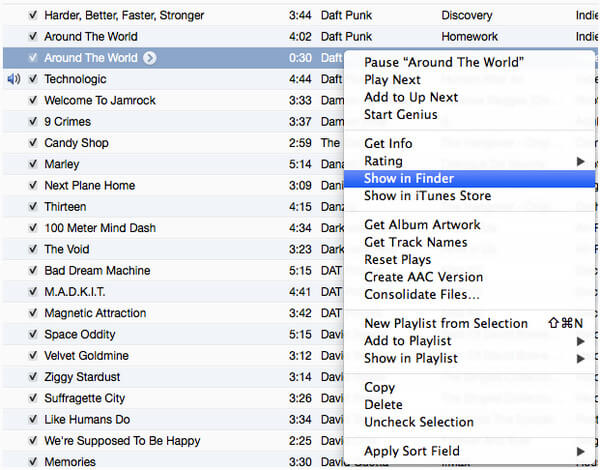
Тогда вы увидите, что новая версия M4A и оригинальная дорожка, это должно представить вам название дорожки, с расширением M4A. Нам нужно переименовать это в M4R. Появится всплывающее окно с вопросом, уверены ли вы, нажмите «Использовать .M4R».
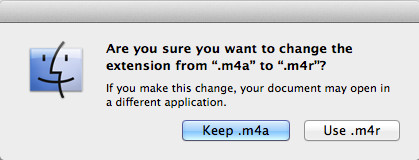
Шаг 5 Удалить версию M4A
Вернитесь в iTunes снова, щелкните правой кнопкой мыши и удалите версию M4A (более короткая копия оригинала). Нажмите «Удалить песню и сохранить файл» во всплывающем окне.
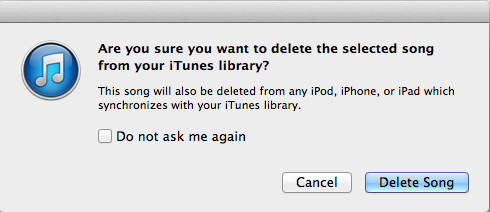
Шаг 6 Добавить к тонам
Вы должны вернуться в Finder и дважды щелкнуть по файлу рингтона (.m4r), который автоматически скопирует его в раздел «Тоны» вашей медиатеки iTunes.
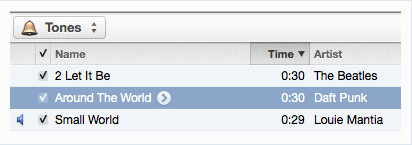
Помимо вышеперечисленных способов, вы также можете создавать бесплатные рингтоны для iPhone онлайн. Существует множество онлайн-создателей рингтонов для iPhone, которые помогут вам создавать рингтоны для iPhone в Интернете. В основном мы представим один из этих сайтов для вас. Мы познакомим вас с шагами по Ringer.
Шаг 1 Откройте свой компьютер и зайдите в звонарь, Нажмите «ЗАГРУЗИТЬ ФАЙЛЫ», чтобы загрузить песню, которую вы хотите создать.
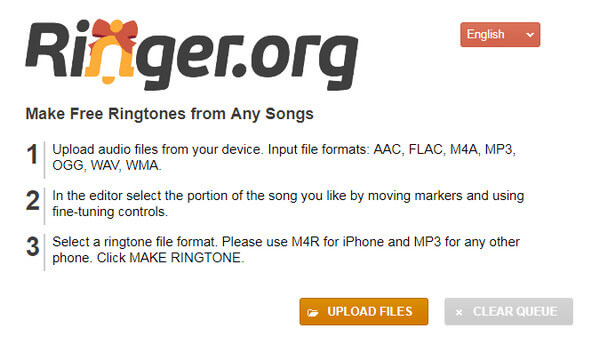
Шаг 2 После загрузки песни. Затем установите время начала и окончания, которое не может превышать 40 секунд. И выберите выходной формат M4R. Наконец, нажмите «MAKE RINGTONE», чтобы создать рингтон для вашего iPhone.
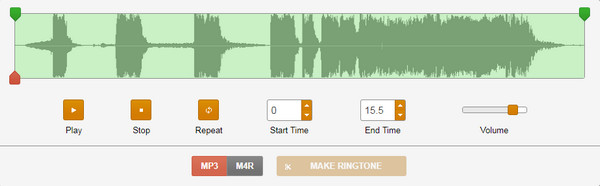
В этой статье представлены три способа создания бесплатных рингтонов для iPhone. Какой для вас лучший способ? iPhone Ringtone Maker является наиболее рекомендуемым. Надеюсь, эта статья полезна для вас.
Если у вас все еще есть какие-либо проблемы, пожалуйста, оставьте нам сообщение на доске объявлений.